Skapa uppstartbar USB-återställningsenhet i Windows 8/10
Igår skrev jag om hur du kan starta systemalternativen i Windows med olika metoder. Två metoder involverade att ladda Windows och den andra metoden är när Windows automatiskt laddar återställningsalternativen om den upptäcker att Windows inte kan laddas korrekt.
Det här är bra, men det kommer att finnas fall när något går så fruktansvärt fel att även automatisk laddning av återställningsalternativ misslyckas. I det här fallet har du ingen lycka om du inte har en systemreparationsskiva eller en systemåterställd USB-enhet. Båda är i stort sett desamma, en är bara på en CD och den andra är på en USB-flash-enhet.
I den här artikeln går jag igenom stegen för att skapa en USB-systemåterställningsenhet som du kan starta om Windows 8/10 inte laddas helt. Observera att om du inte skapade återställningsenheten på förhand kan du använda en annan Windows 8/10-maskin för att skapa den och sedan använda den på den trasiga datorn.
Systemåterställning USB Flash Drive i Windows 8/10
För att komma igång, öppna Kontrollpanelen och klicka på Recovery . Du kan behöva byta till stor eller liten ikonvy för att se den som visas nedan:

Nu fortsätt och klicka på Skapa en återställningsenhet :
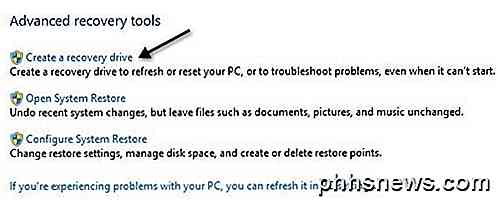
Återställningsguiden startar och om datorn redan har en inbyggd återställningspartition har du möjlighet att kolla rutan längst ner som kopierar innehållet i partitionen till din USB-flash-enhet. Om du inte har en återställningspartition blir den bara gråtonad.
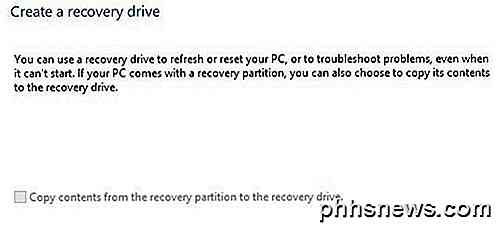
I Windows 10 formuleras skärmen något annorlunda och kryssrutan är för att kopiera systemfilerna till din flash-enhet i stället för återställningspartitionen.
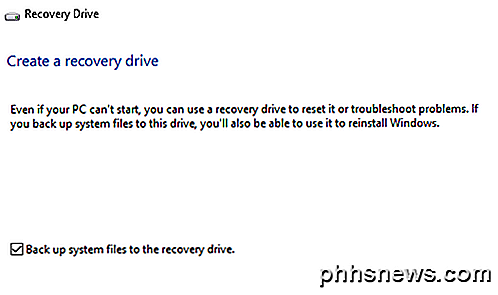
Klicka på Nästa och det söker automatiskt efter alla tillgängliga enheter som du kan använda för återställningsenheten. Välj din flash-enhet och klicka på Nästa. I Windows 10 måste enheten vara minst 8 GB i storlek.
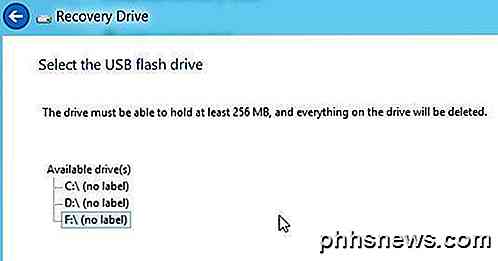
Windows kommer att berätta att allt på hårddisken kommer att raderas, så se till att säkerhetskopiera alla data du behöver.
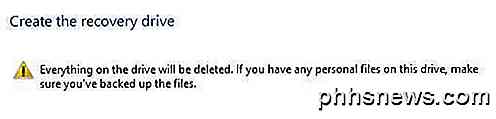
Nu fortsätt och klicka på Skapa- knappen för att starta processen. Windows kopierar lämpliga verktyg till flashenheten.
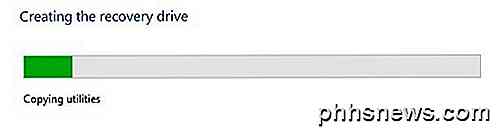
Processen tar bara ett par minuter och det är det! Du har nu en USB-flashdriven återställbar systemåterställning som du kan använda om din kopia av Windows 8/10 kraschar och brinner! Det är också en bra idé att fortsätta och skapa en Windows-systembildsbackup, som sedan kan återställas om Windows blir korrumperad, etc. Njut av!

Vad du bör tänka på innan du köper en elbil
Om du har varit uppmärksam på rubrikerna nyligen, kanske du tror att det nu är en bättre tid än någonsin att dike gasdrivna bilar till förmån för allelektrisk. Men många som vill köpa en elbil gör ofta misstaget att sätta den soldrivna vagnen framför hästen. Så vad ska du veta innan du tar steget? Elektriska bilar har en kortare sträcka Låt oss börja med det mest uppenbara och viktiga övervägandet: elbilar (EV) kan fortfarande inte resa så långt som bensinbilar .

Så här använder du Diskpart Utility för att tilldela och ta bort drivstavar
Diskhanteringsverktyget i Windows ger dig ett grafiskt användargränssnitt som är enkelt att använda för att hantera partitioner och drivbrev, men vad om du bara vill byta ett drivbrev på kommandotolken snabbt? Diskpart-verktyget gör det enkelt. Du måste börja med att öppna en kommandorad för administratörsläge - skriv cmd i sökrutan och högerklicka sedan och välj Kör som administratör eller använd CTRL + SHIFT + ENTER-tangentbordsgenväg.



